Trápí vás neustále plný úložný prostor vašeho iPhonu či iPadu? Využijte vestavěnou funkci, která vám umožní uvolnit místo. Navíc, vaše nastavení zůstanou zachována, což automatické odkládání aplikací činí oblíbenou volbou.
Co znamená odkládání aplikací?
Odkládání aplikací je termín specifický pro Apple a označuje proces, při kterém se smažou data aplikace, ale veškeré dokumenty a nastavení zůstávají na vašem zařízení neporušené.
Po odložení aplikace si ji můžete snadno znovu stáhnout a bude fungovat přesně tak, jak předtím. Všechna vaše uložená data, jako například herní postupy či textové dokumenty, zůstanou tam, kde jste je zanechali.
Na vašem iPhonu nebo iPadu můžete aplikace odkládat buď manuálně, jednu po druhé, nebo si aktivovat automatické odkládání pro všechny nepoužívané aplikace. Odložené aplikace poznáte tak, že jejich ikona zůstává na domovské obrazovce, ale vedle názvu se objeví malá ikonka stahování z iCloudu.
Když klepnete na ikonu odložené aplikace, automaticky se stáhne z App Store, pokud je stále dostupná a vaše zařízení je připojeno k internetu.
Kdy je vhodné odkládat aplikace?
Pokud vlastníte zařízení Apple s menší kapacitou úložiště, například 32 GB iPad, a často se setkáváte s nedostatkem místa, je odkládání aplikací ideálním řešením. Automatické odkládání dokáže ušetřit značné množství místa. A protože odstraňuje pouze nepoužívané aplikace, je dost pravděpodobné, že si ani nevšimnete, že dané aplikace již nejsou nainstalovány.
Manuální odkládání aplikací
Chcete-li odložit aplikace ručně, jednu po druhé, otevřete „Nastavení“ a pokračujte do sekce „Obecné“ a následně „Úložiště iPhone“ (v případě iPadu zvolte „Úložiště iPadu“).
Zde se vám zobrazí seznam všech nainstalovaných aplikací seřazených dle jejich velikosti. Klepněte na aplikaci, kterou chcete odložit, a na další obrazovce zvolte „Odložit aplikaci“.
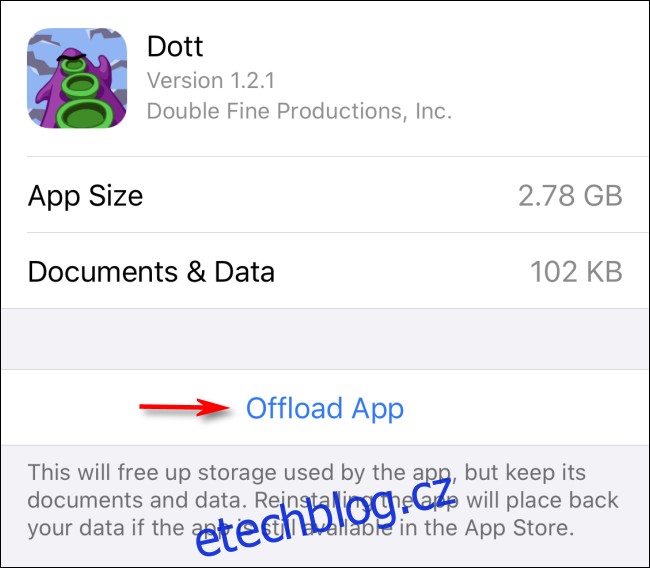
Aplikace se následně odloží. Pokud ji budete potřebovat, stačí klepnout na její ikonu na domovské obrazovce a automaticky se znovu stáhne.
Automatické odkládání nepoužívaných aplikací
Pro aktivaci automatického odkládání, otevřete „Nastavení“ a přejděte do sekce „App Store“ (v některých verzích iOS a iPadOS se může jmenovat „iTunes a App Store“). Následně sjeďte dolů a zapněte přepínač u volby „Odložit nepoužívané aplikace“.
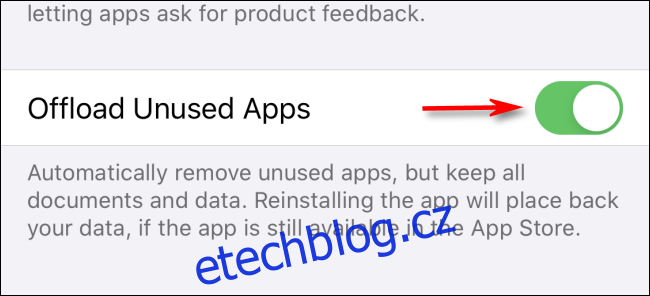
Dejte svému zařízení čas, aby vyhodnotilo, které aplikace jsou nepoužívané a mohou být odloženy. V závislosti na počtu odkládaných aplikací může tento proces trvat několik minut i déle. Po jeho dokončení byste měli mít k dispozici dostatek prostoru pro instalaci nových aplikací či práci s dokumenty.